steam想申明库存量,不晓得在哪里去增设,那个出口处是稍稍有点儿深,由此可见毕竟也很单纯,一起来看一看什么样操作方式。操作方式方式01登入steam后,点选街道社区旁的对个人......
2024-02-05 543
打印机驱动的安装虽然容易,但是如果出现打印机驱动出现问题,导致打印不正常的情况。我们习惯删除打印驱动的操作是:“开始--打印机和传真,在要删除的打印机上点鼠标右键,“删除”。其实这样只是删除了打印机连接,驱动仍保留。要在Windows 中彻底的删除打印机驱动程序文件,须要按照下列步骤操作:
1.单击开始,然后单击“打印机和传真”(win7下面是设备和打印机);
windows xp下,如图
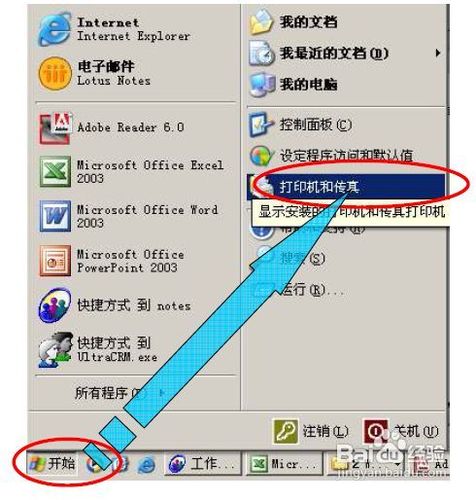
window 7下如图:
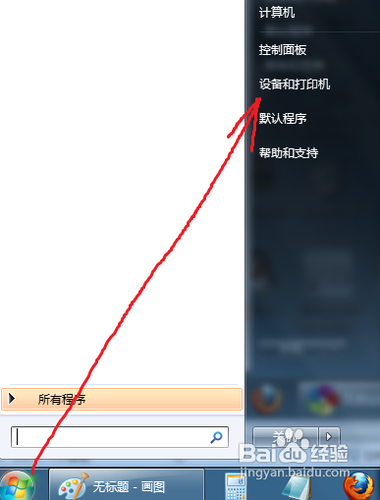
2.windows xp中在文件菜单上,单击服务器属性(在windows 7中,选择任意一个打印机的图标,出现“打印服务器属性”)
windows xp中如下图:
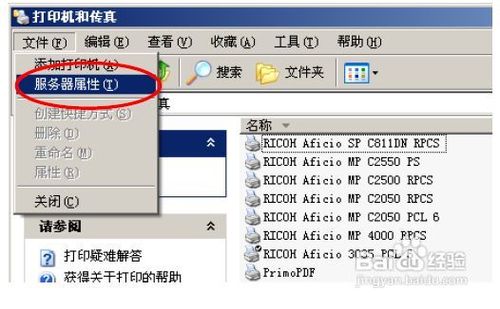
windows 7中如下图:
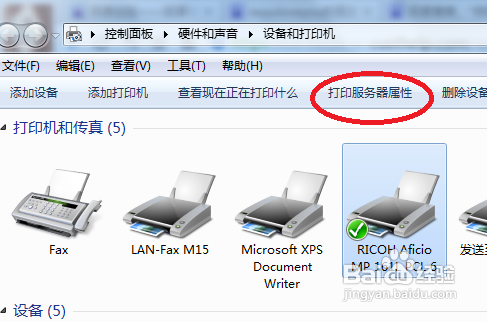
3.在驱动程序选项卡上,单击要删除的打印机驱动程序,然后单击删除。
windows xp中如图:
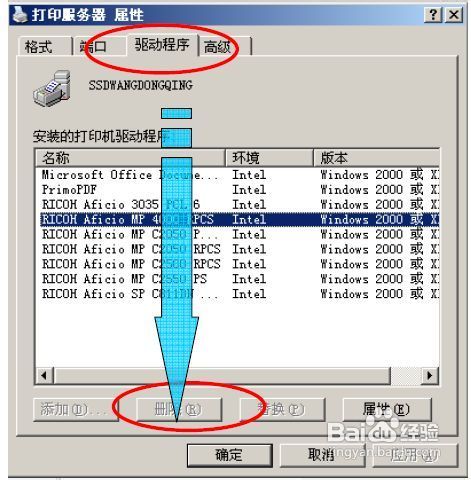
windows 7中如图:
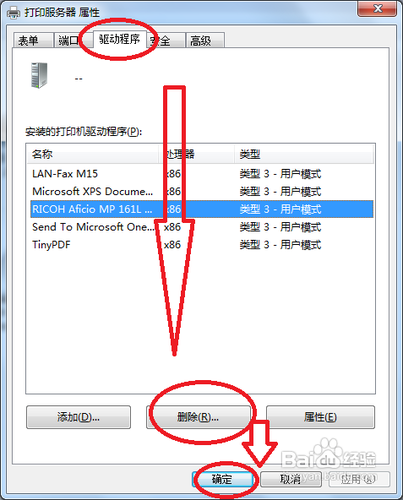
这三步完成之后,打印机的驱动就算完全彻底的删除了!
以上方法由办公区教程网编辑摘抄自百度经验可供大家参考!
相关文章

steam想申明库存量,不晓得在哪里去增设,那个出口处是稍稍有点儿深,由此可见毕竟也很单纯,一起来看一看什么样操作方式。操作方式方式01登入steam后,点选街道社区旁的对个人......
2024-02-05 543

操作方式方法01【辅助widget】多种辅助工具相连接两个功能键的可同时按【Shift】加此功能键挑选出1、正方形、圆锥选框辅助工具 【M】 2、终端辅助工具 【V】 3、截叶......
2024-02-05 484

操作方式01文档格式难题qq肖像最合适用jpeg文档格式的相片,若是相片有透明化地下通道,能选用png文档格式上载。 02大小不一难题若是相片极重也可能将引致上载失利,检......
2024-02-05 404